5 Beste Alternative zu Windows Movie Maker
Seit über 15 Jahren war Windows Movie Maker ein Standardtool für Windows - Anwender, die einfache Video - Bearbeitungen durchführen wollten. Dann hat Microsoft es 2017 eingestellt und Millionen von Nutzern weltweit in die Schwierigkeit gebracht. Glücklicherweise gibt es auf dem Markt zahlreiche Alternativen. Das Problem besteht jedoch darin, einen Filmhersteller zu finden, der leistungsstark, effizient und für Neueinsteiger leicht zu erlernen ist. Die gute Nachricht ist, dass wir die Mühe auf uns genommen haben, die beliebten Filmhersteller zu überprüfen und die besten unter ihnen zu finden. Also bleibt tuned.

Teil 1: Eine ausführliche Übersicht über Windows Movie Maker
1. Was ist Windows Movie Maker?
Windows Movie Maker war ein leistungsstarkes Video - Bearbeitungstool, das über einen Zeitraum von über einem Jahrzehnt standardmäßig auf allen Windows - Computern verfügbar war. Es war nicht der am besten ausgestattete Video - Editor, aber jeder konnte es mit etwas Üben verwenden. Sicher, man konnte damit keine professionellen Videos erstellen, aber man konnte seine Familie bei Zusammenkünften beeindrucken, indem man Heimvideos kreativ bearbeitete. Einige Zeit lang war Windows Movie Maker der beliebteste Video - Editor.
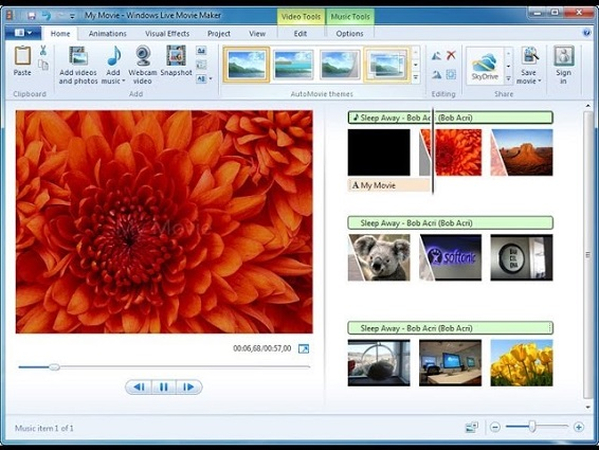
2. Was macht Windows Movie Maker zum beliebtesten Editor?
Die Popularität von Windows Movie Maker resultiert aus seiner Benutzerfreundlichkeit und bequemen Zugänglichkeit auf Computern. Da alle Windows - Computer es hatten, konnten Benutzer es verwenden, ohne etwas herunterzuladen oder zu installieren. Aber das ist nicht die ganze Geschichte hinter seinem Erfolg. Hier sind einige Gründe, warum es so beliebt war:
- Benutzerfreundliche Benutzeroberfläche mit Drag - and - Drop - Funktion
- Grundlegende Übergänge und Effekte
- Videostabilisierung
- Hinzufügen oder Entfernen von Tonspuren und anderem Audio
- Keine Video - Bearbeitungs - Erfahrung erforderlich, um das Tool zu verwenden
- Ziemlich fortgeschrittene Funktionen wie Zeitlinien
3. Warum brauchen wir Programme wie Windows Movie Maker?
PC - Anwender, die einige grundlegende Bearbeitungen benötigten, mussten bisher nie über Windows Movie Maker hinaussehen, um ihre Bedürfnisse zu decken. Dann hat Microsoft das Unvorstellbare getan. Sie haben Windows Movie Maker ganz entfernt. Enttäuschte Windows - Benutzer sind jetzt gezwungen, anderswo nach Lösungen für ihre Video - Bearbeitungsbedürfnisse zu suchen.
In einigen Fällen können Sie, wenn Sie noch auf alten Windows - Betriebssystemen sind, Windows Movie Maker vielleicht noch mit ein paar Tricks verwenden, aber es ist Zeit, sich weiterzuentwickeln, aus folgenden Gründen:
- Microsoft hat die Unterstützung für Windows Movie Maker eingestellt, was bedeutet, dass keine Fehler und Probleme mehr behoben werden
- Windows Movie Maker fehlt es an einigen grundlegenden Video - Bearbeitungsfunktionen wie Kontrast und Sättigung
- Obwohl es zahlreiche Effekte bietet, sind sie alle standardisiert. Sie können die Effekte nicht anpassen
Teil 2: Die Top 10 Movie - Maker - Alternativen für Windows 10/11 Download
Windows 10 - und 11 - Benutzer haben keine andere Wahl, als sich außerhalb von Windows Movie Maker um Video - Bearbeitungen zu bemühen. Das ist die schlechte Nachricht. Die gute Nachricht ist, dass es zahlreiche benutzerfreundliche Video - Editoren gibt. Hier sind unsere Top - Auswahl:
1. Microsoft Photos
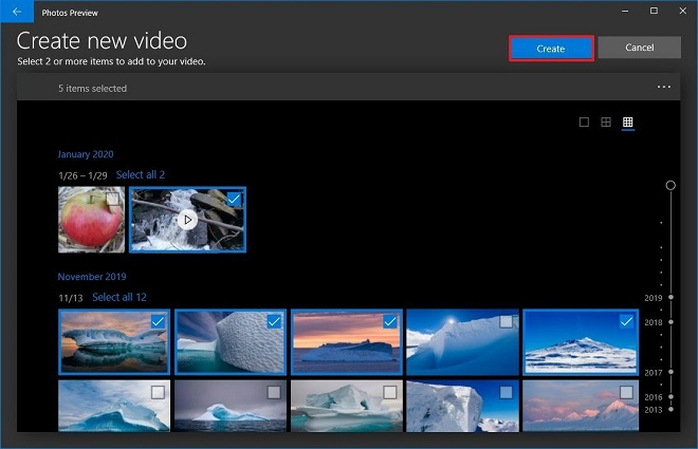
Obwohl Windows Movie Maker auf einigen älteren Windows - Versionen möglicherweise noch funktioniert, hat Microsoft es vollständig für seine neuesten Betriebssysteme eingestellt. An seine Stelle hat Microsoft einen Video - Editor als Teil seiner Photos - App eingeführt. Leider bietet der Video - Editor in Microsoft Photos nicht annährend so viele FuVideobearbeitungnktionen und Anpassungen wie der ursprüngliche Windows Movie Maker.
Trotzdem ist Microsoft Photos eine ziemlich praktische App für einfache Video - Bearbeitungen. Sie hat alle standardmäßigen Optionen wie Schneiden, Rotieren, Geschwindigkeit, Text, Teilen, Effekte und mehr. Sie ist standardmäßig auf Windows 10 und 11 verfügbar und kostenlos.
Vor- und Nachteile
- Einer der einfachsten Video - Editoren. Keine Vorkenntnisse erforderlich
- Eine riesige Bibliothek mit 3D - Effekten, Hintergrundmusik und anderen Anpassungen
- Eingebaute Shortcuts zum Teilen auf sozialen Medien
- Unterstützt keine zeitlinienbasierte Bearbeitung
- Die Bearbeitungsoptionen sind nicht annährend so zahlreich wie bei Windows Movie Maker
2. ShotCut
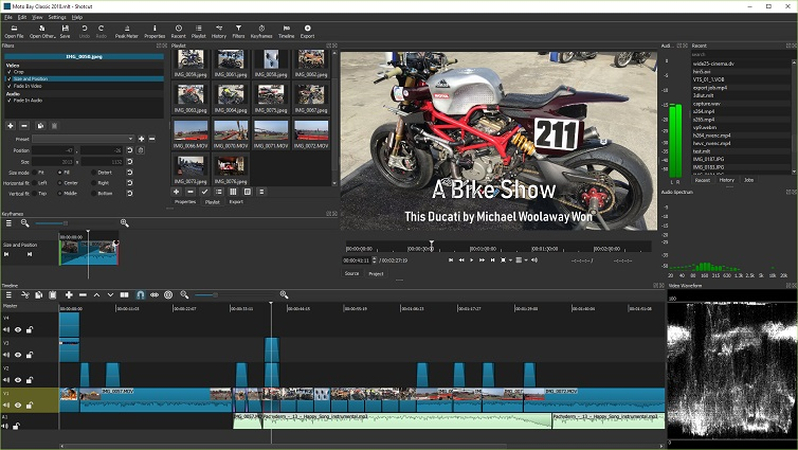
ShotCut ist ein kostenloser und quelloffener Video - Editor, der für Windows, Mac und Linux - Plattformen verfügbar ist. Neben den standardmäßigen Video - Bearbeitungsoptionen finden Sie auch fortgeschrittene Funktionen wie Webcam - Videocapture, Mischungsmodi, Keyframing, automatische Rotation, Farbräder zur Farbkorrektur, Pipettensymbol und mehr. ShotCut ist ein mächtiges Tool für die Video - Bearbeitung.
Vor- und Nachteile
- Eine aktive Community von Benutzern und Entwicklern gewährleistet rechtzeitige Updates
- Batch - Encoding
- Universelle Formatunterstützung
- Hochqualitiges Ausgabeformat, bis zu 4K 60fps
- Verschmutzte Benutzeroberfläche. Nicht geeignet für Einsteiger
- Fehlen von Gerätespezifischen Ausgabe - Profilen
- Hat keine eingebauten sozialen Medien - Teilen - Buttons
3. DaVinci Resolve
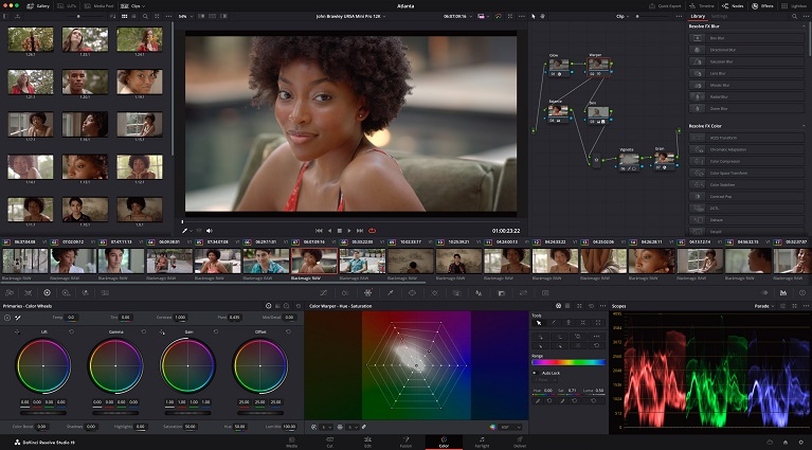
DaVinci Resolve ist ein Video - Editor auf Hollywood - Niveau. Es steht an erster Stelle bei den Editoren für die fortschrittliche Farbkorrektur von Videos. Allerdings hat es etwas für jeden. Wenn Sie ein Anfänger sind, können Sie die kostenlose Version von DaVinci Resolve für einfache Video - Bearbeitungen verwenden. Sie können auch Ihre Fähigkeiten verbessern und die Funktionen des Tools erweitern. Die kostenpflichtige Version ($295) bietet Ihnen noch fortgeschrittene Funktionen. Sie können auch ganze Teams mit aufnehmen, wenn Sie wachsen. Derzeit ist DaVinci Resolve für Windows, Mac und Linux - Plattformen verfügbar.
Vor- und Nachteile
- Fortgeschrittene Funktionen wie Farbkorrektur, visuelle Effekte, Metadaten - Bearbeitung, Ton - Synchronisierung usw.
- Überraschend intuitiv zu bedienen
- Excellet in der Farbgebung
- Hochauflösende Ausgabe ohne Wasserzeichen
- Nicht geeignet für Anfänger
- Fehlen von Voreinstellungen für die meisten gängigen Übergänge und Effekte
4. OpenShot
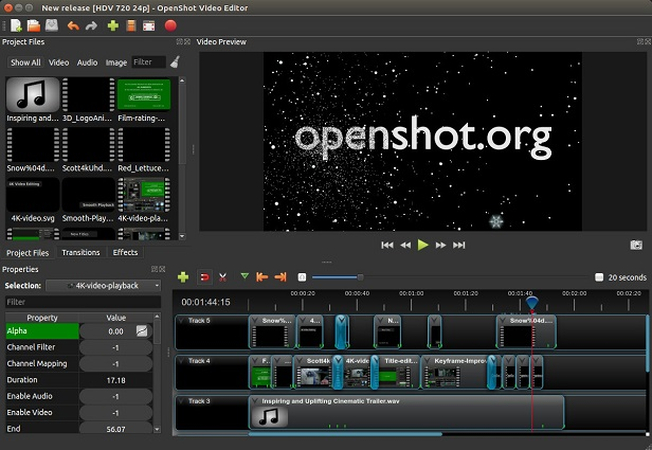
OpenShot ist für zufällige Benutzer am besten geeignet, um Nachfolger von Windows Movie Maker zu werden. Erstens ist OpenShot sehr anfängerfreundlich. Zweitens sind alle seine Funktionen sehr intuitiv und einfach zu bedienen. Und drittens ist es kostenlos! Es kann nicht besser sein, oder?
Nun, es kann! OpenShot bietet fortgeschrittene Bearbeitungsfunktionen wie Audioeffekte, Farbfilter, Chroma - Key, Videoeffekte, Übergänge, Untertitel und mehr. Es ist ein zeitlinienbasiertes Tool und ermöglicht es Ihnen, präzise und genaue Bearbeitungen an Ihrem Video vorzunehmen.
Vor- und Nachteile
- Kostenlos, einfach zu bedienen und alle Funktionen, die Anfänger benötigen
- Mehrsprachige Unterstützung mit über 70 Sprachen
- Hochauflösende Video - Exporte bis zu QHD 60 fps
- Leistungsstarke fortgeschrittene Funktionen wie Hintergrundentfernung, animierte Titel, 3D - Animationen usw.
- Leistungsprobleme. Verzögert und kann sogar abstürzen, was die Produktivität beeinträchtigt
- Es ist schwierig, Effekte nach dem Hinzufügen zu ändern
- Die Bibliothek von Symbolen und anderen Elementen ist veraltet. Sie sehen alt aus
5. Kapwing
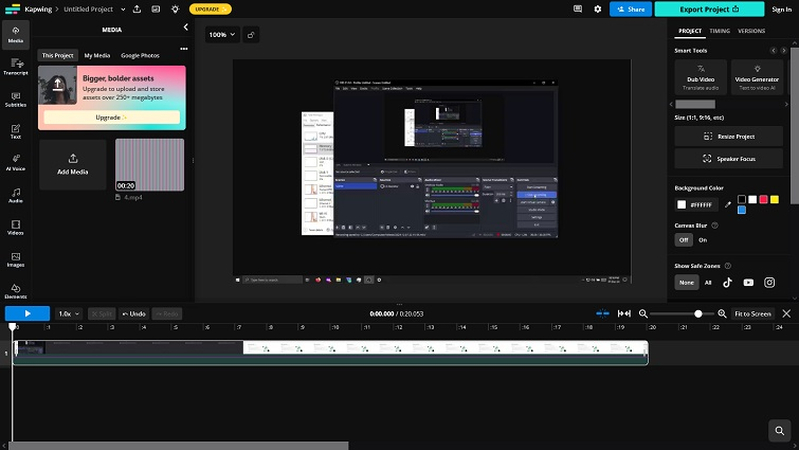
Kapwing ist ein Online - Video - Editor und vielleicht der beste Ersatz für Windows Movie Maker. Es verfügt über grundlegende Video - Bearbeitungstools und einige fortgeschrittene Funktionen wie Untertitel, Audio und Formen. Vielleicht ist Kapwing's größter Vorteil, dass es auf jedem browserkompatiblen Gerät verwendet werden kann - Mac, PC, Smartphone, Tablet - nennen Sie es.
Vor- und Nachteile
- Universell kompatibel
- Online - Ko - Bearbeitung mit anderen
- Eine riesige Bibliothek mit Stock - Medien, Memes und mehr
- Kostenlos, um loszulegen
- Automatische Untertitelung, Text - zu - Sprache und andere künstliche Intelligenz - basierte Funktionen
- Die maximale Größe der hochgeladenen Dateien für kostenlose Benutzer ist auf 250 MB begrenzt
- Die Ausgabeformate sind auf MP4, PNG, JPG, MP3 und GIF beschränkt
Teil 3: Wie man den besten Ersatz für Windows Movie Maker auswählt
Sind Sie immer noch unsicher, welchen Windows Movie Maker-Alternativ zu wählen? Wir haben eine schnelle Vergleichstabelle erstellt, um Ihnen zu helfen, zu entscheiden, welche Option am besten für Sie geeignet ist. Je nach Ihren individuellen Bedürfnissen und Ihrer Vertrautheit mit der Videoediting können Sie ein Tool auswählen, das Ihren Anforderungen am besten entspricht.
Betriebssystem
Preis
Am meisten vermisste Funktionen
Eignet sich für
Microsoft Photos
Nur Windows
Gratis
Alle erweiterten Funktionen
Anfänger
ShotCut
Windows, Mac und Linux
Gratis
Optionen für die Ausgabe auf soziale Medien
Personen, die mit Videoediting vertraut sind
DaVinci Resolve
Windows, Mac und Linux
Freemium
Voreinstellungen für Übergänge und Effekte
Erfahrene und erfahrene Anwender
OpenShot
Windows, Mac und Linux
Gratis
Erweiterte Audiobearbeitungsfunktionen, insbesondere in den neueren Versionen
Anfänger
Kapwing
Alle Smartphones und Tablets
Freemium
Ausgabeformate wie AVI, MOV, WMV usw.
Soziale Medien-Marketer
Bonus: Der beste Videoeditor/Converter/Compressor für Windows und Mac
Jeder verwendet Videoeditoren für verschiedene Zwecke. Wenn Sie ihn ausschließlich verwenden, um Dateien in kleinere Größen zu komprimieren oder in andere Formate zu konvertieren, benötigen Sie keinen vollwertigen Videoeditor. Mit HitPaw Univd (HitPaw Video Converter) können Sie neben den üblichen Videoediting-Funktionen alle Ihre Videos einfach konvertieren und komprimieren.

HitPaw Univd - All-in-One Video-Lösungen für Win & Mac
Sicher verifiziert. 254.145 Personen haben es heruntergeladen.
- Grundlegende Bearbeitungsfunktionen: Video schneiden, zusammenfügen, zuschneiden, Untertitel hinzufügen usw.
- Verlustfreie Konvertierung: Konvertieren Sie Ihre Videos mit der richtigen Kompression verlustfrei oder verlustbehaftet.
- Video-Metadaten bearbeiten: Metadaten im Video hinzufügen, ändern oder entfernen.
- Eingebautes KI: Verwenden Sie generative KI, um eine Vielzahl von Effekten, Animationen und mehr einzufügen.
- Audioentferner: Müssen Stimmen oder Hintergrundgeräusche aus Videos entfernt werden? Kein Problem!
- Gesichter verschwimmen: Verschwimmen Sie Gesichter, bevor Sie Ihre lustigen Videos mit der Welt teilen.
Sicher verifiziert. 254.145 Personen haben es heruntergeladen.
Anleitung zur Videoediting mit Software wie Windows Movie Maker
HitPaw Univd erfüllt leicht alle grundlegenden Videoediting-Bedürfnisse der meisten Anfänger. So können Sie es verwenden:
- Tool 1: Wie man ein Video schneidet
- Tool 2: Wie man Videos zu einem zusammenfügt
- Tool 3: Wie man ein Video zuschneidet und dreht
- Tool 4: Wie man Filtern zu einem Video hinzufügt
- Tool 5: Wie man ein Video beschleunigt oder verlangsamt
- Tool 6: Wie man ein Wasserzeichen zu einem Video hinzufügt
- Tool 7: Wie man ein wackliges Video stabilisiert (nur Windows-Version)
Starten Sie HitPaw Univd >> Navigieren Sie zum Tab "Editieren" >> Schneiden >> Ziehen Sie das Video und fallen Sie es ab.

Ziehen Sie den Spielkopf an den genauen Punkt auf der Videotimeline, an dem Sie das Video schneiden möchten > Klicken Sie auf das Symbol "Schere", um das Video zu teilen. Sie können auch die geschnittenen Videos mit "In eine Datei zusammenfügen" zusammenfügen.

Vorschauen Sie das geschnittene Video >> Wählen Sie das Ausgabeformat >> Klicken Sie auf "Exportieren" oder "Alle exportieren"
Sie können die geschnittenen Videos mit "In eine Datei zusammenfügen" zusammenfügen.

Navigieren Sie zu "Zuschneiden & Drehen" >> Drehen Sie es um 90° oder 180° im Uhrzeigersinn oder gegen den Uhrzeigersinn.

Um das Video zu zuschneiden, verwenden Sie die 4-seitige Matrix, um das Video zu zuschneiden. Alternativ können Sie auch eines der voreingestellten Seitenverhältnisse verwenden, um das Video automatisch zu zuschneiden.
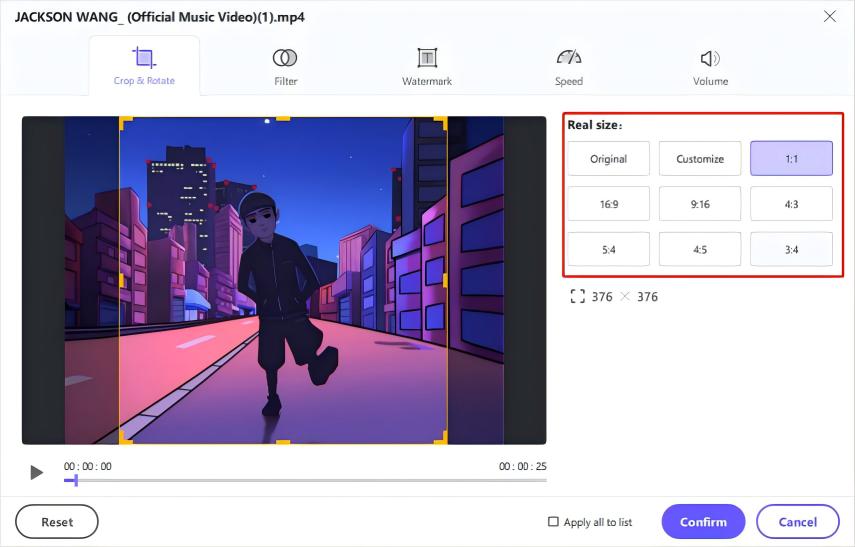
Exportieren Sie, nachdem Sie bestätigt haben, dass die Auflösung des Ausgabevideos der des Eingabevideos entspricht.
Navigieren Sie zu Filter >> Verwenden Sie voreingestellte Filter, um Filtern schnell zu Ihrem Video hinzuzufügen.

Zusätzlich können Sie die Filtereinstellungen mithilfe der Optionen im Tab "Anpassen" feinabstimmen.
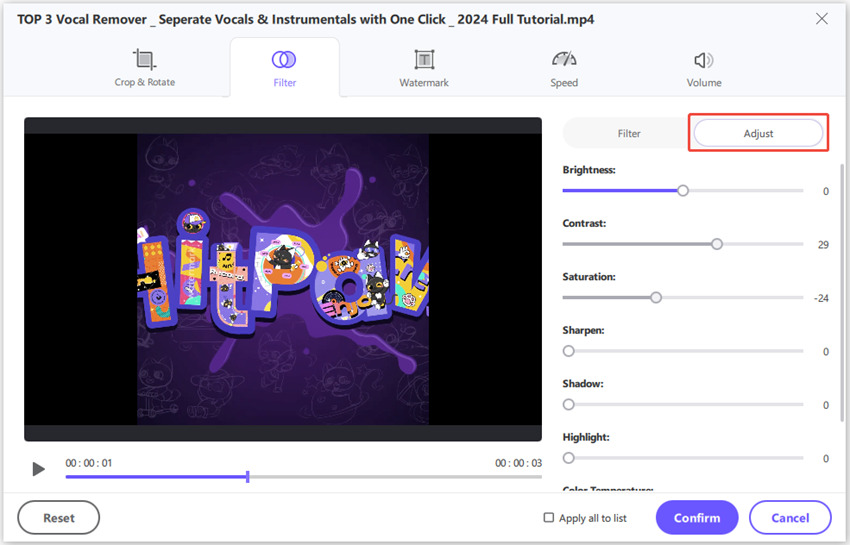
Klicken Sie auf die Schaltfläche "Alle auf Liste anwenden", um die gleichen Filtereinstellungen auf alle Videos in Ihrer importierten Liste anzuwenden.
Navigieren Sie zum Tab "Geschwindigkeit" und wählen Sie eine der verfügbaren voreingestellten Geschwindigkeiten zwischen 0,25x und 4x.

Besuchen Sie den Tab "Wasserzeichen", um ein Text- oder Bildwasserzeichen zu Ihren Videos hinzuzufügen. Sie können das Wasserzeichen während des Videowiedergabes ziehen, an einem geeigneten Ort ablegen und sogar seine Transparenz anpassen.

Um das gleiche Wasserzeichen auf alle Videos in der aktuellen Batch anzuwenden, markieren Sie einfach "Alle auf Liste anwenden".
Navigieren Sie zu "Video-Stabilisierung" im Tab "Editieren" >> Importieren Sie Videos.

Verwenden Sie den Stabilisierungsschieberegler, um den Stabilisierungsanteil festzulegen. Der Standardwert beträgt 50%. Sie können mit dem Schieberegler experimentieren, bis Sie die perfekte Stabilisierung für Ihre Videos erzielen. Klicken Sie dann auf "Exportieren".
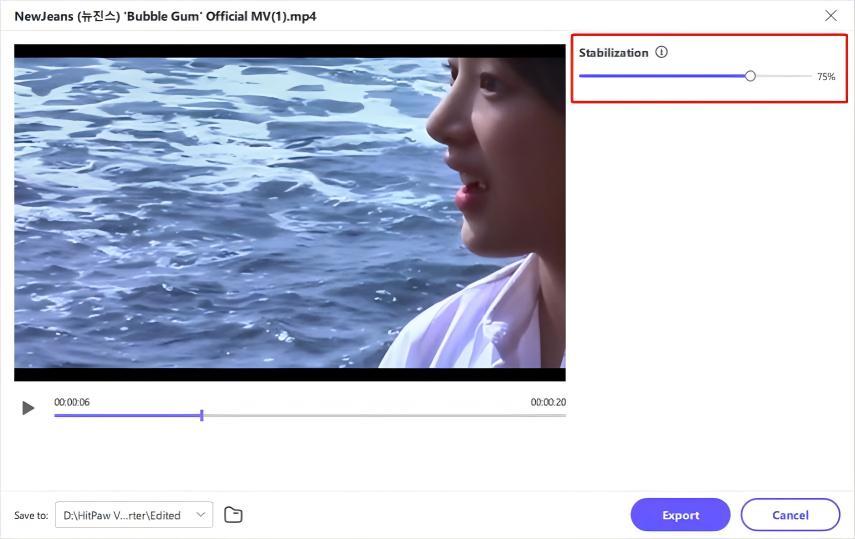
Häufig gestellte Fragen zur Windows Movie Maker-Ersatzsoftware
Q1. Warum wurde Windows Movie Maker eingestellt?
A1. Microsoft hat den Grund für die Einstellung von Windows Movie Maker nicht bekannt gegeben. Unofficiale Quellen deuten jedoch darauf hin, dass das Tool nicht das von der Firma angestrebte Erfolgsniveau erreicht hat.
Q2. Wie kann ich Windows Movie Maker herunterladen?
A2. Windows Movie Maker war Teil des Windows Live Essentials-Pakets und wurde 2012 von Microsoft eingestellt. Sie können jedoch die Microsoft-Website von 2012 auf der Internet Archive besuchen, um das Paket herunterzuladen und zu installieren. Achten Sie darauf, dass die eingestellte Unterstützung bedeutet, dass es viele Fehler und andere Probleme gibt.
Q3. Gibt es eine kostenlose Alternative zu Windows Movie Maker?
A3. Die Standard-App Microsoft Photos unter Windows bietet eine kostenlose Alternative zu Windows Movie Maker. Dritte-Party-Tools wie Openshot sind ebenfalls kostenlose Alternativen zu Windows Movie Maker.
Q4. Was hat Movie Maker in Windows ersetzt?
A4. Das Videoediting ist jetzt Teil der Microsoft Photos-App unter Windows.
Zusammenfassung
Windows Movie Maker war solange es verfügbar war ein ausgezeichneter Videoeditor für Einsteiger. Jetzt ist es Zeit, weiterzumachen und die richtige Alternative für Ihre Videoediting-Bedürfnisse auszuwählen. Obwohl es viele Optionen gibt, bietet HitPaw Univd mehr als einfaches Videoediting und gibt Benutzern die Macht der KI. Schauen Sie es sich heute an.






 HitPaw FotorPea
HitPaw FotorPea HitPaw VikPea
HitPaw VikPea HitPaw VoicePea
HitPaw VoicePea 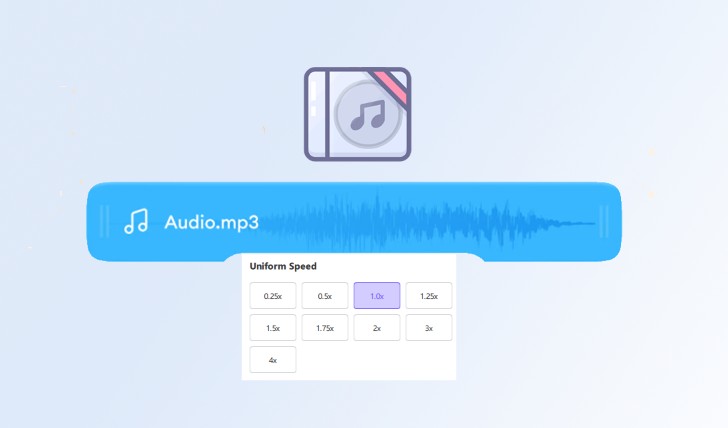
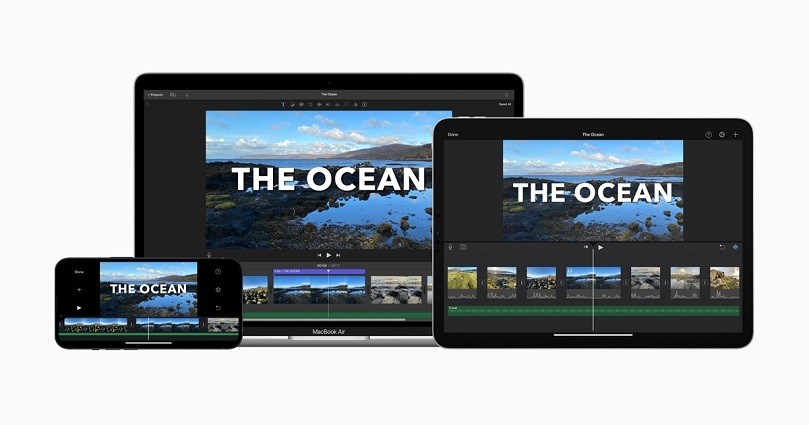


Teilen zu:
Wählen Sie die Produktbewertung:
Joshua Hill
Chefredakteur
Ich bin seit über fünf Jahren als Freiberufler tätig. Es ist immer beeindruckend Wenn ich Neues entdecke Dinge und die neuesten Erkenntnisse, das beeindruckt mich immer wieder. Ich denke, das Leben ist grenzenlos.
Alle Artikel anzeigenEinen Kommentar hinterlassen
Eine Bewertung für HitPaw Artikel abgeben